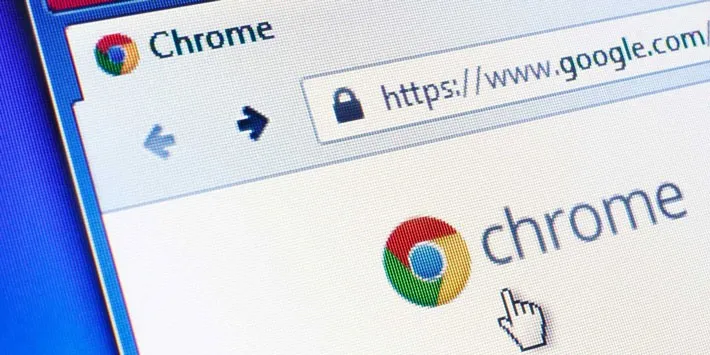Khi đã sao lưu dữ liệu bằng tài khoản Google, trình duyệt Chrome sẽ gợi ý và cho phép bạn xem lại mật khẩu đã lưu sau khi đăng nhập lại. Dưới đây sẽ là hướng dẫn xem lại mật khẩu đã lưu trên Chrome với 5 bước đơn giản.
Đồng bộ tài khoản Google để xem mật khẩu đã lưu
Như đề cập ở trên, nếu muốn xem mật khẩu đã lưu trên Chrome thì trước tiên bạn phải đăng nhập tài khoản Google trên Chrome từ trước, sao lưu dữ liệu đầy đủ và đã cho phép trình duyệt lưu mật khẩu đó. Để kiểm tra xem đã đăng nhập tài khoản Google chưa, bạn hãy nhấn chuột vào biểu tượng Người dùng hiện tại, nếu thấy hiển thị như hình ảnh bên dưới thì là chưa đăng nhập.
Bạn đang đọc: Cách xem mật khẩu đã lưu trên Chrome với 5 bước đơn giản
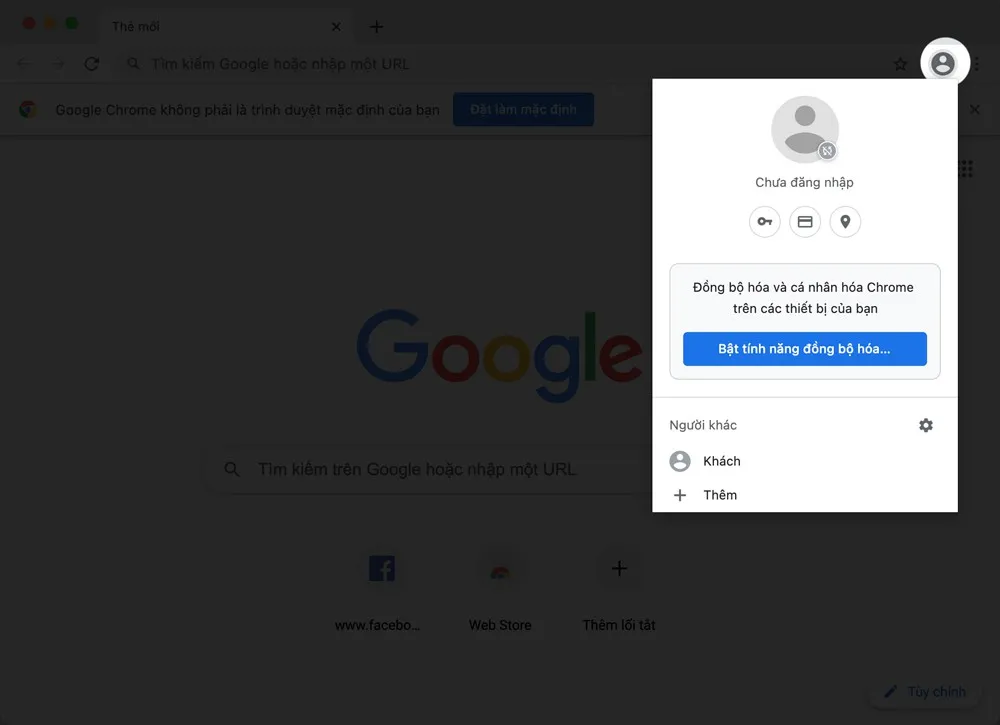
Nếu bạn muốn đăng nhập để xem lại mật khẩu đã lưu trên Chrome thì hãy nhấn vào nút Bật tính năng đồng bộ hoá -> nhập vào tài khoản Google và chờ một lúc cho quá trình đồng bộ hoá kết thúc.
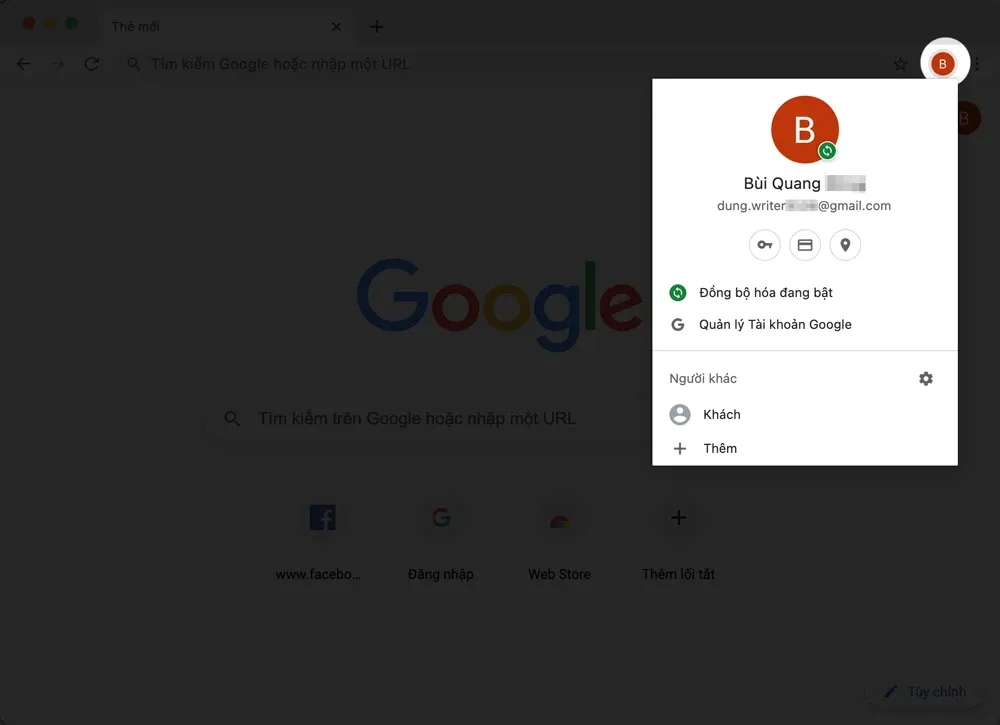
Xem thêm: Cách sửa lỗi “Kết nối của bạn không phải là kết nối riêng tư” trên Google Chrome
Cách xem mật khẩu đã lưu trên Google Chrome
Sau khi đã đăng nhập xong tài khoản Google, bạn hãy truy cập vào Cài đặt để xem mật khẩu đã lưu. Thao tác như sau:
Bước 1: Nhấn vào dấu ba chấm góc trên bên phải và chọn vào dòng Cài đặt.
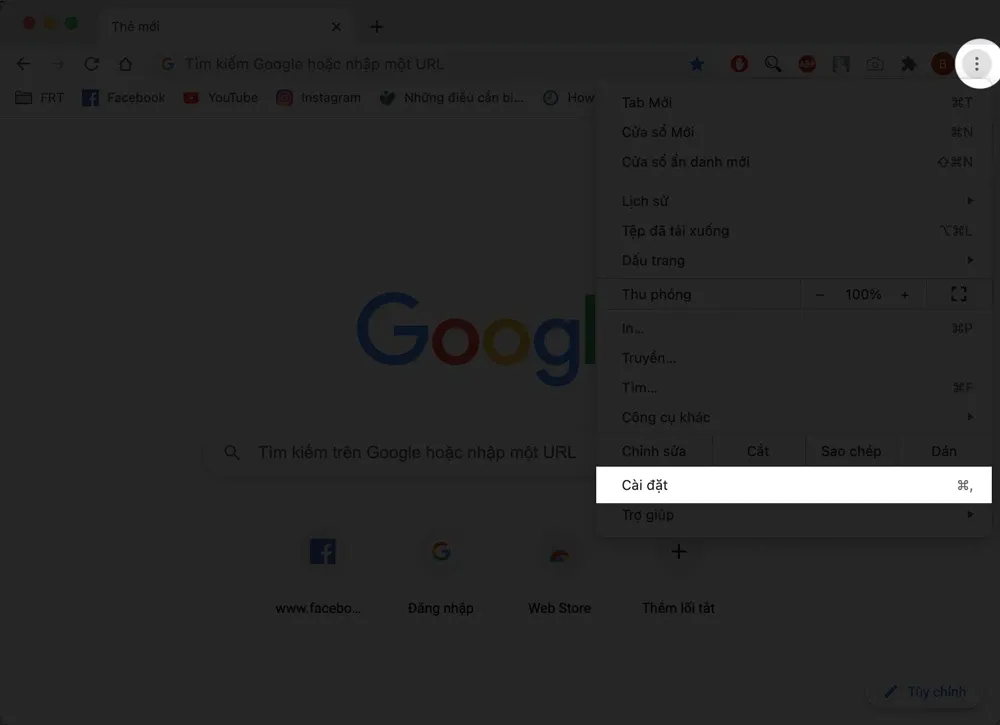
Bước 2: Kéo chuột xuống, ở mục Tự động điền > chọn vào dòng Mật khẩu.
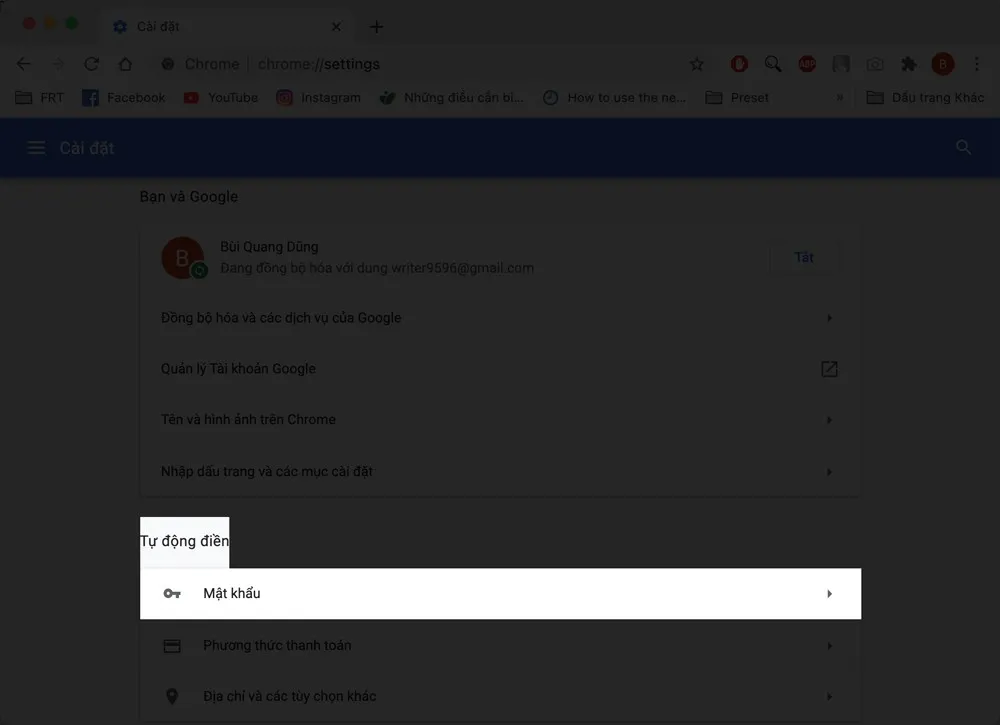
Bước 3: Ở cửa sổ mới hiện ra, sẽ có hai mục để bạn xem mật khẩu đã lưu. Một là thanh công cụ Tìm kiếm mật khẩu và bảng tất cả tài khoản kèm mật khẩu đã lưu.
Tìm hiểu thêm: Tra cứu mã ngân hàng như thế nào? Tổng hợp mã SWIFT Code ngân hàng đầy đủ nhất 2024
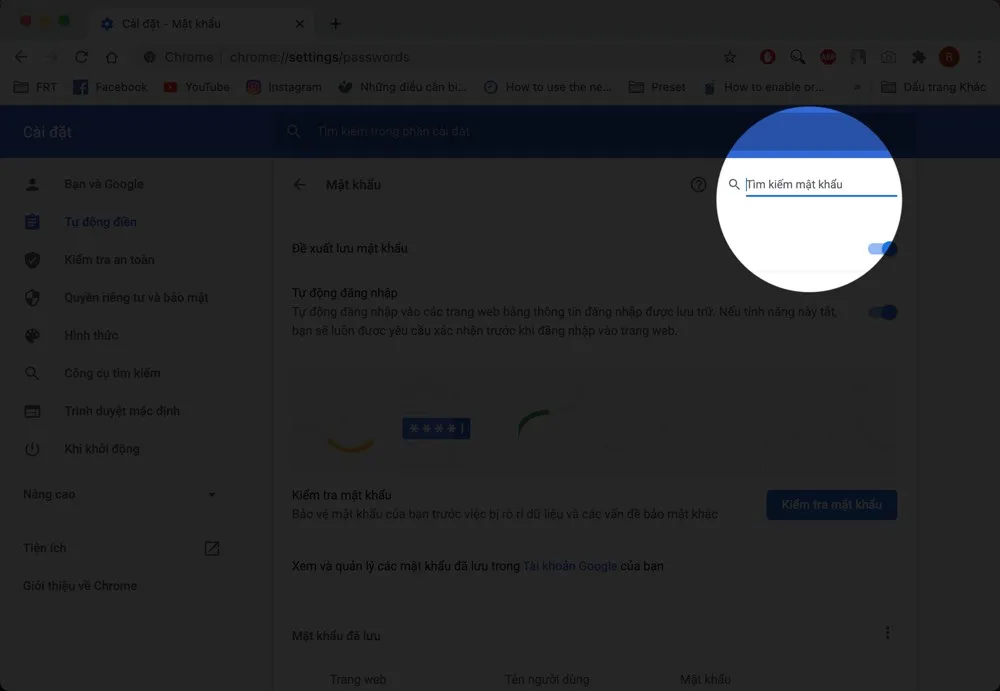
Ở thanh công cụ này, bạn có thể nhập địa chỉ web để tìm kiếm nhanh trang web cần xem mật khẩu.
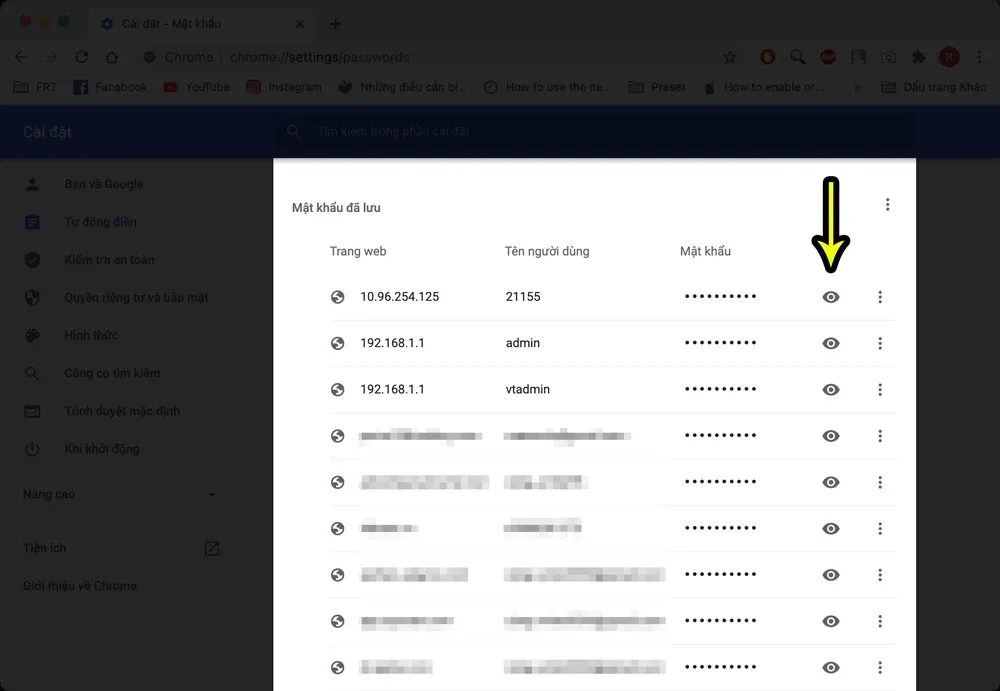
Kéo chuột xuống dưới một chút sẽ là một bảng lưu tất cả tài khoản + tên đăng nhập và mật khẩu.
Bước 4: Để xem mật khẩu bạn hãy nhấn chuột trái vào con mắt bên cạnh mật khẩu > nhập mật khẩu máy tính vào (nếu có) > nhấn Enter là mật khẩu sẽ hiện ra.
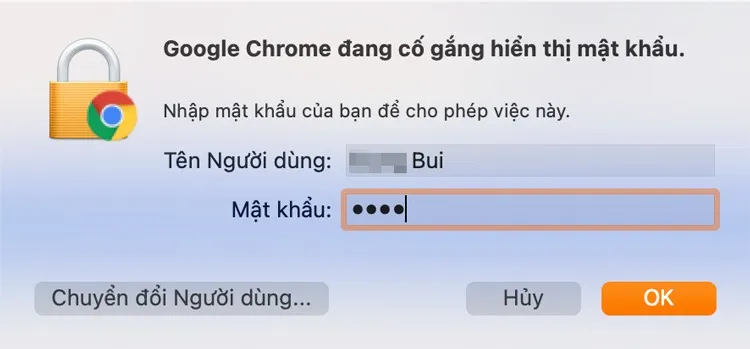
Bước 5: Mật khẩu hiện ra và con mắt hiện thêm dấu gạch chéo là bạn đã có thể xem được mật khẩu đã lưu trước đó.
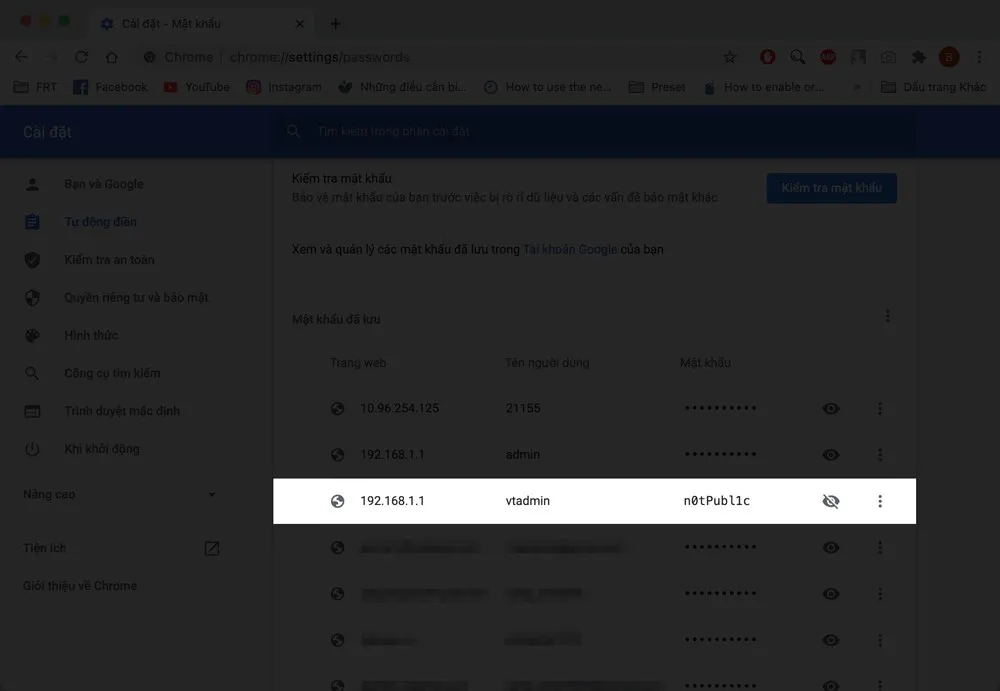
Lưu ý: Chrome sẽ chỉ lưu mật khẩu cuối cùng mà bạn cập nhật cho trình quản lý mật khẩu, nếu có đổi mật khẩu của bất kì tài khoản nào, bạn hãy nhấn vào Cập nhật mật khẩu khi được hỏi nhé.
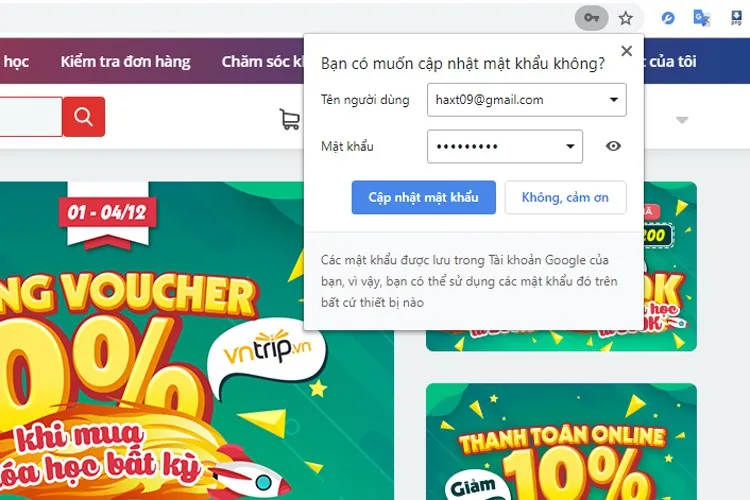
>>>>>Xem thêm: Đầu số 0899 là mạng gì? Những ưu điểm của đầu số 0899 mà bạn cần biết
Cách lưu mật khẩu và xem lại mật khẩu đã lưu trên Chrome chỉ đơn giản vậy thôi, nếu thấy hữu ích hãy chia sẻ cho bạn bè và người thân cùng biết nhé. Chúc bạn thao tác thành công.
Xem thêm:
- Hướng dẫn tìm kiếm bằng hình ảnh trên Google Chrome cực đơn giản
- Hướng dẫn tự động dịch trang web trên Google Chrome bằng phím tắt